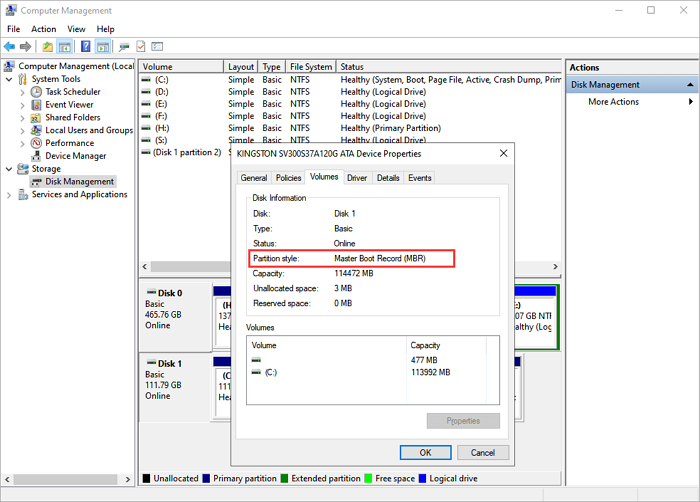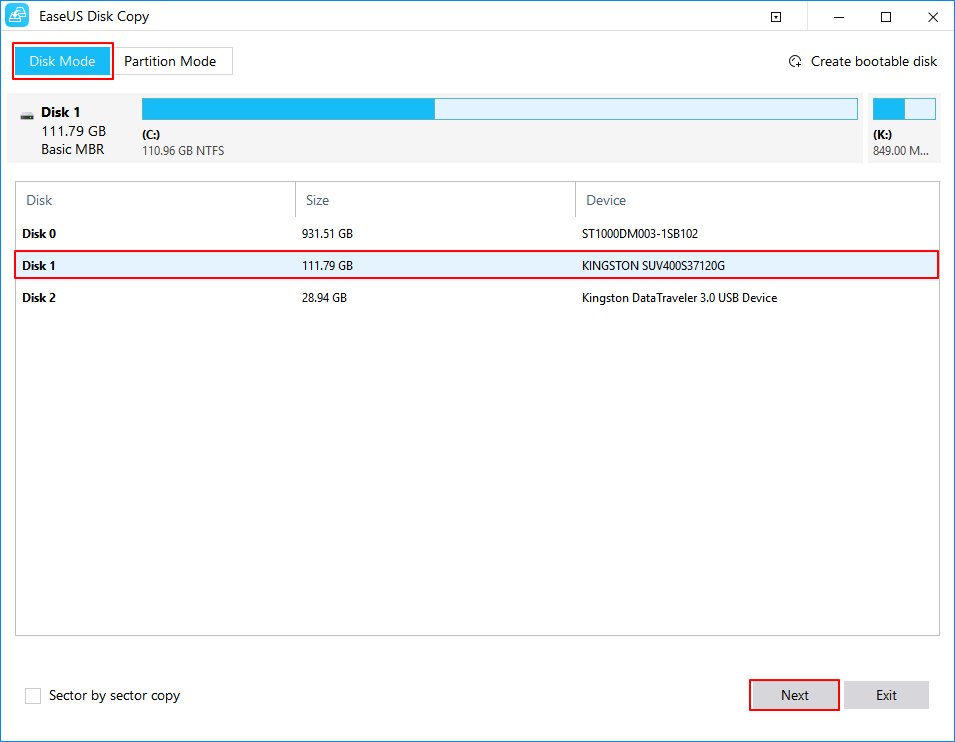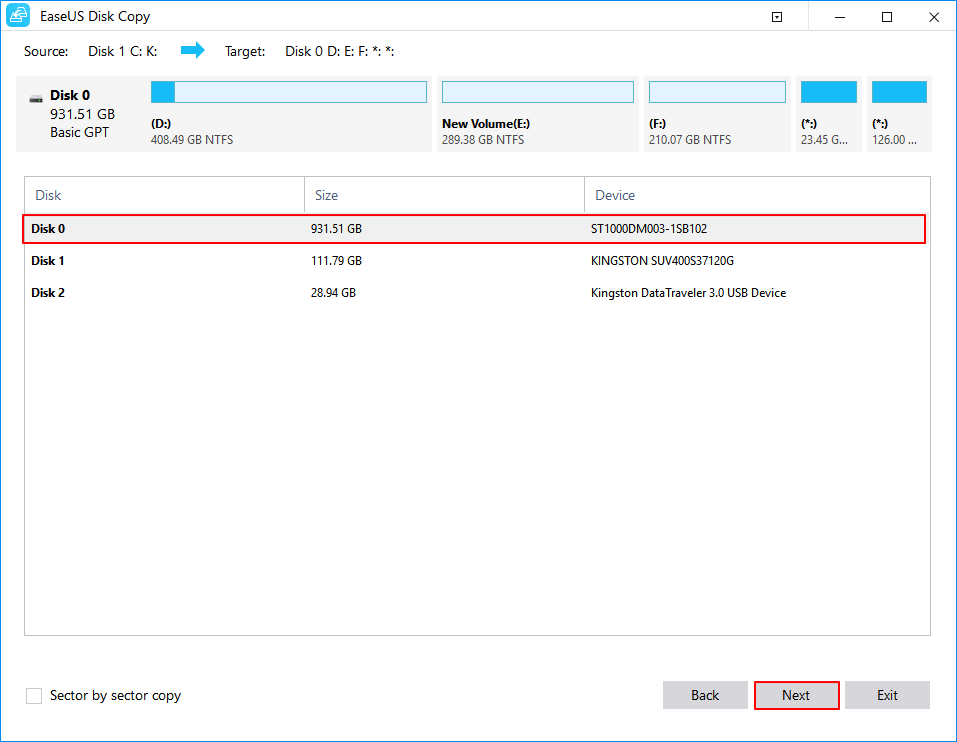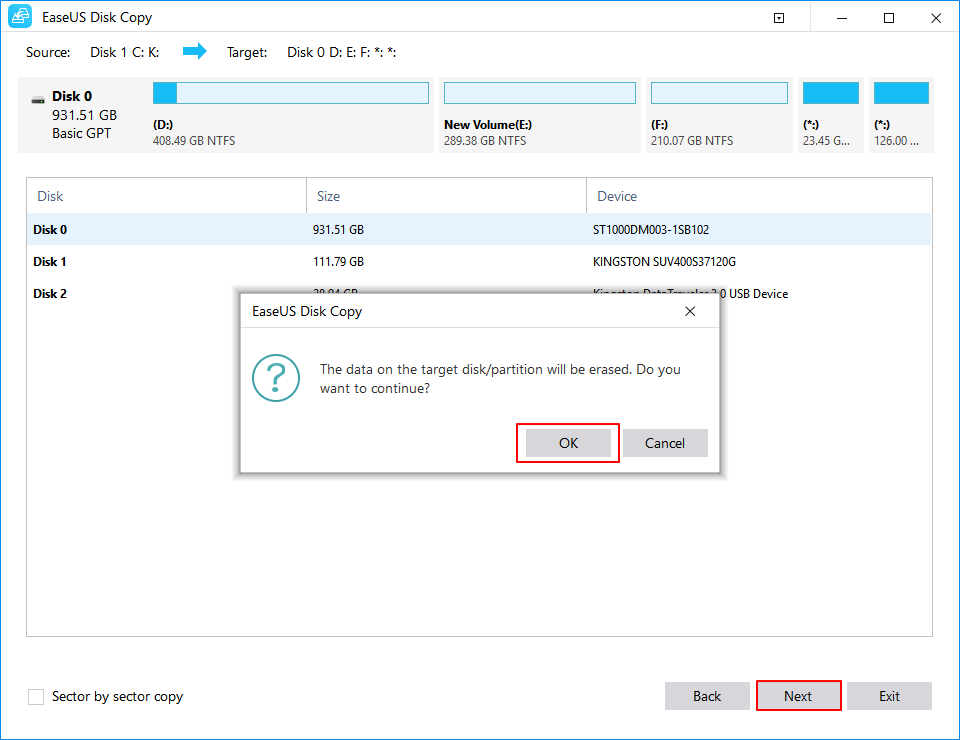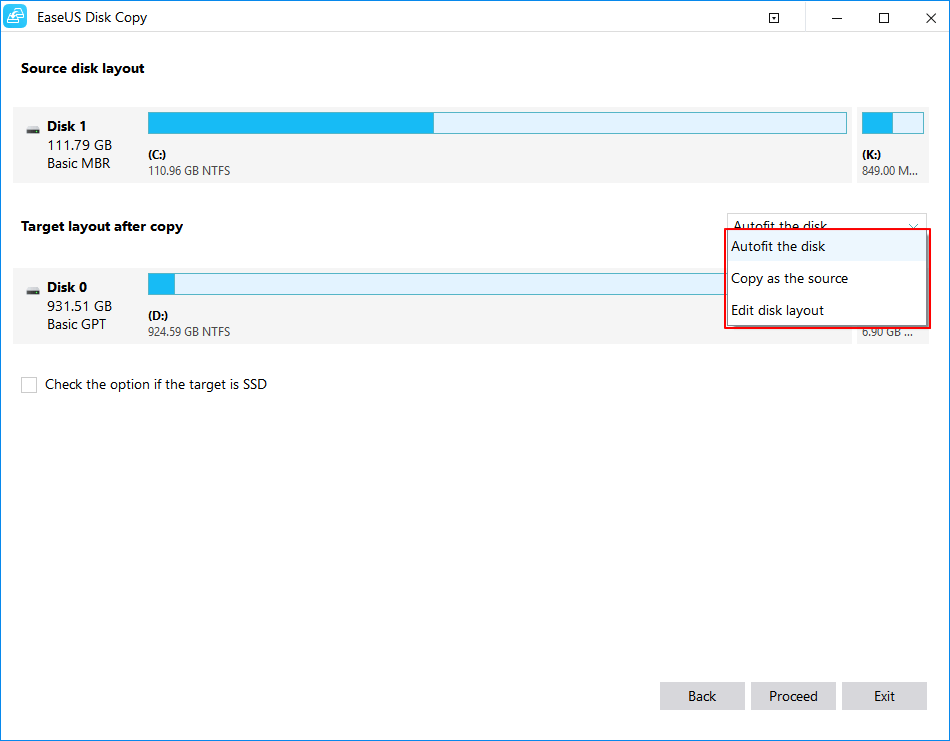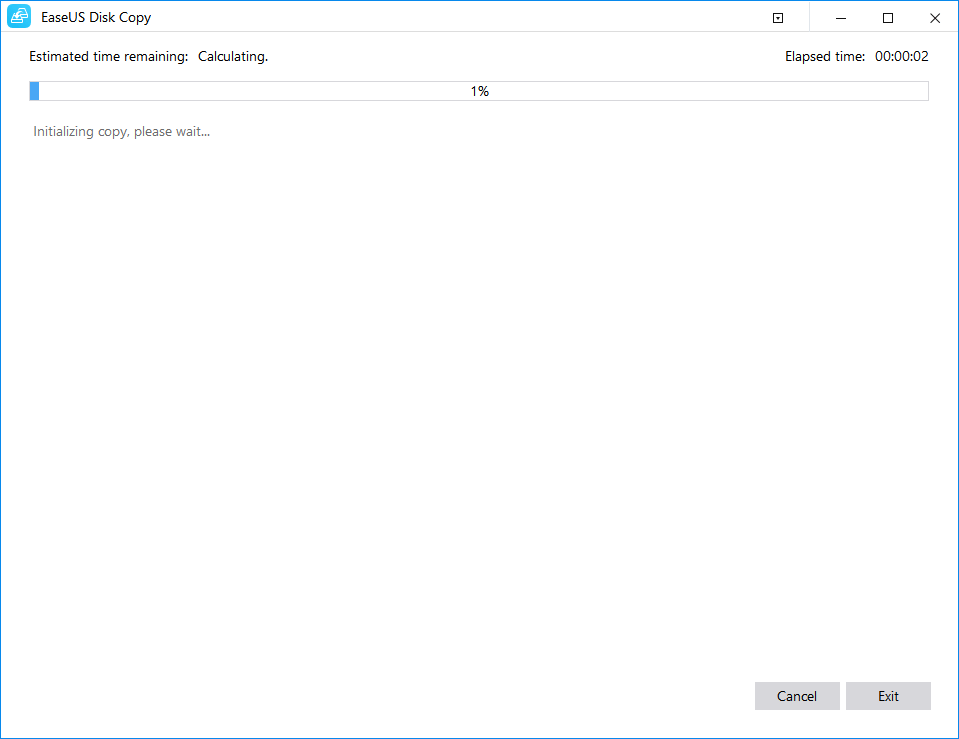ينطبق على : جميع أجهزة كمبيوترLenovo ، مثل Lenovo G70 و Lenovo y580 و Lenovo z510 و Lenovo Ideapad.
لينوفو - Lenovo هي شركة مشهورة عالميًا تقوم على تصنيع الكمبيوتر المحمولة والأجهزة اللوحية وأجهزة الكمبيوتر المكتبية وغيرها من الأجهزة الإلكترونية الأخرى ، من بين كل هذه المنتجات ، تحظى أجهزة كمبيوتر لينوفو المحمولة بشعبية كبيرة جدا ، تحتوي معظم أجهزة الكمبيوتر المحمولة من لينوفو على أقراص صلبة بمساحة صغيرة ، بعد استخدامه لفترة طويلة ، مع زيادة تخزين البيانات وترقية البرامج والتطبيقات المستمرة ، قد يصبح جهاز الكمبيوتر الخاص بك بطيء جدا.
في هذه الحالة ، سيختار الكثير من المستخدمين ترقية قرص لينوفو الثابت إلى قرص صلب ثابت أكبر من نوع HDD او SSD للحصول على مساحة أكبر وتحسين أداء الكمبيوتر في حالة لم يكونو يرغبون في تغيير الكمبيوتر الخاص بهم.
استنساخ قرصHDD للينوفو إلى قرص صلبSSD- تنزيل برنامج استنساخ مجانًا
معروف عالميا أن الأقراص الصلبة من نوعSSD تعمل بشكل أفضل بكثير من الأقراص الصلبة من نوع HDD من ناحية السرعة وأمان والثبات مع المدة ، بالإضافة إلى أن الأقراص الصلبة SSD أخف وزنا و أقل حجما ، وإذا كنت في تغيير القرص الصلب الثابت على جهاز الكمبيوتر الخاص بك إلى قرص صلب أخر من نوع SSD دون حاجة إلى إعادة تثبيت نظام التشغيل الويندوز والبرامج والتطبيقات المثبتة عليه ، فإن أفضل خيار هو إستخدام برنامج إحترافي لإستنساخ الأقراص الصلبة .
يعد برنامج EaseUS Disk Copy المخصص لاستنساخ الأقراص الصلبة ، هو أفضل خيار لاستنساخ القرص الصلب على جهاز الكمبيوتر من لينوفو إلى قرص صلب جديد ، من قرص صلب من نوع HDD إلى قرص صلب أخر من نوع SSD ، يمكنك استخدام هذا البرنامج من أجل
- ترحيل نظام التشغيل والبرامج والتطبيقات المثبتة عليه إلى قرص صلب جديد SSD أوHDD دون حاجة إلى إعادة تثبته من جديد.
- استنساخ القرص الصلب الثابت على جهاز كمبيوتر من لينوفو إلى قرص الصلب أخر من نوع SSD أصغر.
- استنساخ قرص صلب ثابت على جهاز كمبيوتر من لينوفو إلى قرص الصلب أخر أكبر.
- عمل نسخة إختياطية لنظام التشغيل الويندوز لإستخدامها لاحقا.
الآن ، يمكنك تحميل برنامج استنساخ الأقراص الصلبة مجانا لإستبدال القرص الصلب الثابت على لينوفو.
كيفية إستنساخ القرص الصلب الثابت لجهاز كمبيوتر لينوفو إلى قرص صلب أخر من نوع SSD على نظام التشغيل الويندوز 10/8/7.
إتبع الشرح المفصل أدناه لطريقة إستخدام برنامج EaseUS Disk Copy من أجل إستنساخ القرص الصلب الثابت على جهاز كمبيوتر لينوفو إلى قرص صلب أخر من نوع SSD أو HDD ، حيث أن هذا البرنامج يمكنك من إستنساخ القرص الصلب بالكامل أو قسم فقط بالإضافة إلى استنساخ البيانات من الأقراص الصلبة التي تحتوى على قطاعات تالفة.
الأدوات التي تحتاجها :
- SSD.
- كيبل SATA لتوصيل القرص SSD بالكمبيوتر المحمول.
- برنامج استنساخ الأقراص - EaseUS Disk Copy.
مواصفات القرص الصلب SSD
- تأكد من أن سعة القرص الصلب SSD أكبر من حجم البيانات المخزنة على القرص الصلب HDD ، إذا حجم البيانات المخزنة أكبر من القر ص الصلب SSD ، ننصحك بتعيين أولوية النسخ لنظام التشغيل بدلا من القرص الصلب بالكامل ، وذالك بإستخدام " استنساخ النظام".
- تأكد من عدم وجود مساحة فارغة غير مخصص على القرص الصلب (أنقر بزر الفأرة الأيمن فوق "هذا الكمبيوتر" > "إدارة - Manage" > "إدارة الأقراص - Disk Management") وفي حالة وجود بيانات على القرص الصلب قم بنقلها إلى قرص صلب أخر أو أي جهاز تخزين أخر أو قم بإنشاء نسخة إحتياطية عن طريق برنامج EaseUS Todo Backup ، ثم إحدف جميع الأقسام الموجودة على القرص الصلب (أنقر بزر الفأرة الايمن فوق وحدة التخزين وإخر "حذف - Delete").
- تأكد من القرص الصلب SSD له نفس نمط التقسيم القرص الصلب الثابت ، إذا لم يكن الأمر كذلك ، سيتوجب عليك تحويل نظام القرص الصلب ، مثلا تحويل قرص MBR إلى قرص GPT أو العكس.
للتحقق من نمط تقسيم القرص :
الخطوة 1. قم بتوصيل القرص الصلب HDD أو SSD بجهاز الكمبيوتر.
الخطوة 2. انقر بزر الفأرة الأيمن على "هذا الكمبيوتر" واختر "إدارة - Manage" > "إدارة الأقراص - Disk Management".
الخطوة 3. انقر بزر الفأرة الأيمن على القرص الصلب واختر "خصائص - Properties".
الخطوة 4. انتقل إلى علامة التبويب "المجلدات - Volumes" ، ضمن معلومات القرص ، يمكنك رؤية نمط القسم للقرص الخاص بك.
![التحق من نمط الأقسام]()
شرح مفصل خطوة بخطوة لاستنساخ قرص لينوفو HDD إلى قرص صلب SSD.
بعد كل هذه الإستعدادات ، يمكنك إتباع الخطوات أدناه لاستنساخ القرص الصلب الثابتة على جهاز لينوفو إلى قرص صلب SSD.
إذا كنت ستقوم باستنساخ القرص الصلب الخاص بنظام التشغيل على جهاز لينوفو ، فستحتاج إلى ضبط إعدادات جهاز الكمبيوتر يدويا للتمهيد من القرص الصلب SSD المستنسخ ، أما إذا كان محتوى القرص الصلب عبارة عن بيانات فقط فلا داعي لذلك.
الخطوة 1: في وضع القرص "Disk Mode" ، حدد محرك الأقراص الثابتة الذي تريد استنساخه
![حدد القرص الصلب الذي تريد استنساخه]()
الخطوة 2: حدد القرص الصلب من نوع SSD كوجهة .
![حدد SSD]()
ستظهر لك نافذة منبثقة تخبرك برسالة تحذير أنه سيتم مسح البيانات الموجودة على SSD. انقر فوق موافق "OK" للمتابعة إذا لم يكن لديك بيانات مهمة على القرص الوجهة.
![قم بتأكيد الرسالة]()
الخطوة 3: قم بتحرير تخطيط القرص ثم انقر فوق "Proceed" للمتابعة.
نظرًا لأن الوجهة عبارة عن قرص صلب من نوع SSD ، يُقترح تحديد "Check the option if the target is SSD"
![تحقق من تخطيط القرص]()
الخطوة 4: انتظر حتى تكتمل العملية.
![انقر فوق متابعة لبدء عملية الاستنساخ]()
ضبط إعدادات التمهيد على جهاز الكمبيوتر لينوفو من القرص الصلب SSD.
إذا كان المحتوى الذي قمت باستنساخه من القرص الصلب إلى القرص الصلب الأخر الـ SSD عبارة عن بيانات والملفات فقط ، فيمكنك تخطي هذا الجزء ، أما إذا قمت باستنساخ القرص الصلب الخاص بنظام التشغيل إلى قرص صلب SSD ، فستحتاج إلى ضبط إعدادات التمهيد على جهاز الكمبيوتر الخاص بك للتمهيد من القرص الصلب الجديد ، فيما يلي الخطوات التي يجب عليك إتباعها لضبط إعدادات التمهيد على البيوس :
الخطوة 1. أعد تشغيل الكمبيوتر واضغط على F2 أو F8 للوصول إلى إعدادات البيوس.
الخطوة 2. في خيار التمهيد ، إختر القرص الصلب الجديد HDD أو SSD كقرص التمهيد الجديد وقم بحفظ جميع التغييرات.
الخطوة 3. أخرج من البيوتس وأعد تشغيل الكمبيوتر.
المشاكل التي تواجهك عن إجراء عملية استنساخ القرص الصلب للينوفو إلى SSD.
من الممكن أن تواجه بعض المشاكل بعد إنتهاء عملية إستنساخ القرص الصلب الثابت على جهاز لينوفو إلى قرص صلب أخر SSD ، ومن بينها
المشكلة1: مشكل فشل تمهيد القرص الصلب.
تعد مشكلة فشل تمهيد القرص الصلب هي المشكلة الأكثر شيوعًا بين المستخدمين بعد عملية الاستنساخ ، هناك ثلاثة أسباب رئيسية لذالك :
1. إذا قمت بتحديد قرص النظام يدويًا أثناء عملية الاستنساخ (محرك الأقراص C فقط).
2. إذا قمت بتوصيل القرص الصلب الثابتة بجهاز الكمبيوتر وجعله قرص صلب خارجي USB.
3. عدم وجود برامج تعريف على جهاز الكمبيوتر.
بالنسبة للموقف 1 عند إستخدام برنامج EaseUS Disk Copy لنسخ نظام التشغيل ، تأكد من إختيار نسخ القرص الصلب بالكامل بدلا من إستنساخ القسم فقط ، لأن ذالك سيأدي إلى عدم إستنساخ قسم نظام التمهيد وبالتالي سيتسبب ذالك في فشل القرص الصلب في التمهيد ، إذا سبق وأن قمت بإستنساخ القرص الصلب وتحديد قسم النظام فقط ، يمكنك الإتصال بفريق الدعم على البريد الإلكتروني التالي ([email protected]) للحصول على المساعدة عن بعد ، سوف يقوم فريق الدعم بمساعدتك في إنشاء قسم نظام التمهيد وبالتالي حل مشكلة التمهيد.
بالنسبة للموقف 2 ستحتاج إلى التعديل على BCD (Boot Configuration Data) مما سيجعل قسم نظام التشغيل الويندوز قابلا للتمهيد على القرص الصلب SSD ، للحصول على شرح مفصل حول طريقة التعديل على BCD يمكنك الرجوع إلى هذه الصفحة على موقع مايكروسوفت الرسمي للحصول على المساعدة.
بالنسبة للموقف 3 يمكنك إستخدام DSIM (Deployment Image Servicing and Management) هذه الأداة هي عبارة عن سطر أوامر مضمنة في نظام التشغيل الويندوز ، لتنصيب برامج التعريف ، يمكنك الرجوع إلى هذه الصفحة على موقع مايكروسوفت الرسمي للحصول على المساعدة.
SSD عن طريق برنامج EaseUS Disk Copy ، فلا تتردد في الإتصال بفريق الدعم على البريد الإلكتروني التالي ([email protected]) للحصول على المساعدة.
المشكلة2:البرامج والتطبيقات المثبتة من قبل تطلب إعادة تنشيط.
بعد عملية الإستنساخ ، قد تطلب منك بعض البرامج والتطبيقات المثبتة من قبل على نظام التشغيل إعادة التنشيط عندما تكتشف هذه البرامج والتطبيقات أنها على جهاز أخر ، في هذه الحالة عليك إعادت تنشيطعا يدويا أو الإتصال بمنتجي البرامج من أجل إعادة تعيين رموز تفعيل أخرى لحل المشكل.
المشكلة3:حصول مشكلة القرص الصلب SSD الغير متوازن بعد عملية الإستنساخ.
بعد عملية الإستنساخ من الممكن أن تحصل مشكلة عدم محاذاة القرص الصلب SSD ، يمكنك التحقق من محاذاة القرص الصلب SSD باتباع الخطوات التالية
الخطوة 1. اضغط على "Windows + R" في لوحة المفاتيح وأكتب msinfor32.
الخطوة 2. انتقل إلى "المكونات - Components" قم "التخزين - Storage قم"الأقراص - Disks".
الخطوة 3. تحقق من قيمة "تقسيم بدء الإزاحة - Partition Starting Offset" ، إذا كانت القيمة غير قابلة للقسمة على 4096 ، فإن القرص الصلب SSD الخاص بك غير محاذي.
ستؤدي عملية ضبط المحاذاة الخاطئة إلى تقليل أداء القرص الصلب SSD الخاص بك ، لذلك ، إذا وجدت أن القرص الصلب SSD الخاص بك غير محاذي ، يمكنك استخدام ميزة محاذاة 4K alignment عن طريق مدير الأقسام المجاني - EaseUS Partition Master لمحاذاة القطاعات على القرص الصلب SSD الخاص بك.
كيف تحصل على أقصى استفادة من القرص الصلب SSD.
الآن بعد أن قمت بتثبيت القرص الصلب SSD على جهاز الكمبيوتر الخاص بك ، للحصول على الاستفادة القصوى من القرص الصلب SSD ، إليك مجموعة من النصائح المهمة
تمكين القطع.
يمكن لأمر TRIM تحسين سرعة كتابة القرص الصلب SSD وإطالة عمره ، وبالتالي ، للحفاظ على ذروة أداء القرص الصلب SSD الخاص بك ، يجب عليك تمكين الأمر TRIM على القرص الصلب.
قيام بتحديث القرص الصلب.
يقوم مصنعو الأقراص الصلبة SSD بإصدار تحديثات باستمرار يمكنها إصلاح المشكلات الفنية والأخطاء أو حتى تحسين أداء الأقراص الصلبة SSD، لذلك ، يعد تحديث التعريفات بين الفينة والأخرى أمرا جيدًا لتحسين أداء القرص الصلب SSD.
احتفظ بمساحة خالية على القرص الصلب.
عند نفاد مساحة القرص الصلب SSD ، قد ينخفض أداء القرص الصلب بكثير ، بالإضافة إلى ذلك ، إذا كان القرص الصلب SSD هو قرص النظام على جهاز الكمبيوتر الخاص بك ، فيجب عليك أيضًا مراعاة أن النظام والتطبيقات تحتاج إلى مساحة خالية لتعمل بشكل صحيح ، وبالتالي ، اترك دائمًا بعض المساحة الخالية على القرص الصلب.
هناك العديد من النصائح الأخرى حول كيفية تحقيق أقصى استفادة من القرص الصلب SSD ، مثل إلغاء تقسيم القرص الصلب ، وعدم تخزين الملفات الكبيرة عليه ، وحذف البيانات الغير مهمة ، حاول أن تأخد هذه النصائح بعين الإعتبار لتجنب إنخفاض أداء القرص الصلب SSD.
الخلاصة
يمكن أن تكون عملية إستنساخ القرص الصلب ثابتة إلى قرص صلب أخر على الكمبيوتر المحمول من نوع لينوفو أمرًا سهلاً بمساعدة برنامج مثل EaseUS Disk Copy المتخصص في إستنساخ الأقراص الصلبة في معظم الحالات ، طالما أن القرص الصلب SSD الخاص بك يتوفر على المتطلبات المذكورة أعلاه ، يمكنك إنجاز المهمة بسلاسة ، إذا واجهت بعض المشكلات غير المتوقعة التي لا يمكنك معرفة كيفية إصلاحها ، فلا تتردد في الاتصال بفريق الدعم للحصول على المساعدة.
الأسئلة الشائعة حولة استنساخ القرص الصلب الثابتة لينوفو إلى قرص صلب SSD.
فيما يلي بعض الأسئلة والأجوبة المتعلقة عملية إستنساخ الأقراص الصلبة الثابتة على أجهزة الكمبيوتر المحمول لينوفو ، إذا كان لديك سؤال فيمكن أن تجد الإجابة هنا
كيف يمكنني استبدال القرص الصلب على جهاز الكمبيوتر المحمول الخاص بي من نوع لينوفو إلى قرص صلب من نوع SSD؟
اتبع الخطوات أسفلة لتعرف على طريقة إستبدال القرص الصلب بـقرص صلب أخر من نوع SSD على الكمبيوتر المحمول من نوع لينوفو.
الأدوات
- قرص صلب من نوع SSD.
- مفك براغي صغير ومناسب.
الخطوة 1: تأكد من إيقاف تشغيل الكمبيوتر ، قم بإزالة البطارية.
الخطوة 2 قم بفك المسمار الذي يثبت غطاء فتحة القرص الصلب الثابتة.
الخطوة 3 قم بإزالة القرص الصلب القديم وقم بتوصيل القرص الصلب SSD الجديد بجهاز الكمبيوتر المحمول الخاص بك ، أعد الغطاء مرة أخرى ، أعد توصيل البطارية.
كيف أنقل نظام التشغيل من قرص صلب من نوع HDD إلى قرص صلب أخر من نوع SSD على جهاز الكمبيوتر المحمول؟
قم بتوصيل SSD بجهاز الكمبيوتر المحمول ، واستخدام برنامج EaseUS Disk Copy لترحيل نظام التشغيل من القرص الصلب HDD إلى القرص الصلب SSD دون حاجة إلى إعادة تثبيته .
الخطوة 1. قم بتشغيل البرنامج ، واختر قرص النظام الخاص بك باعتباره القرص المصدر ضمن "وضع القرص - Disk Mode" وانقر فوق "التالي - Next".
الخطوة 2. اختر القرص الهدف كقرص الوجهة.
الخطوة 3. تحقق من تخطيط القرصين ، انقر فوق "متابعة - Proceed" لبدأ عملية النقل.
الخطوة 4. إعداد تمهيد نظام التشغيل الويندوز من القرص الصلب المستنسخ.
كيف يمكنني استنساخ الويندوز من القرص الصلب HDD إلى القرص الصلب SSD؟
لاستنساخ نظام التشغيل الويندوز من القرص الصلب من نوع HDD إلى قرص صلب أخر من نوع SSD ، يمكن برنامج EaseUS Disk Copy مساعدتك بكل سهولة ، يمكن الخطوات في الفقرة التالية مساعدكك لإستنساخ نظام التشغيل الويندوز إلى القرص الصلب من نوع SSD بطريقة سهلة وأمنة.
كيف يمكنني استنساخ قرص صلب لجهاز لينوفو؟
الخطوة 1. قم بتنزيل برنامج EaseUS Disk Copy وتثبيته وتشغيله على جهاز الكمبيوتر الخاص بك ، انقر فوق "وضع القرص - Disk Mode" وحدد القرص الصلب الذي تريد نسخه أو استنساخه ، انقر فوق "التالي – Next" للمتابعة.
الخطوة 2. حدد القرص الوجهة ، انقر فوق "موافق - Ok" لتأكيد حذف البيانات الموجودة على القرص الوجهة.
الخطوة 3. تحقق من تخطيط القرص وحرره ، انقر فوق "متابعة - Proceed" لبدء عملية استنساخ القرص الصلب.
![]()
![]()
![]()
![]()
![]()
![]()